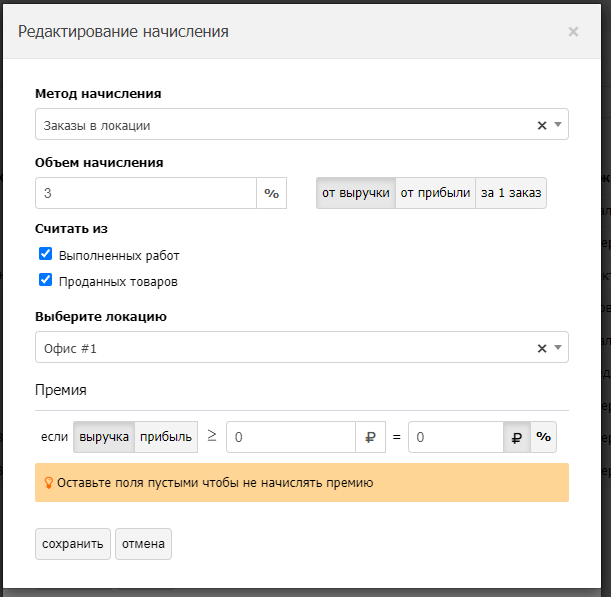Заработная плата
Настройка начислений
В системе предусмотрен расчет заработной платы по нескольким типам начисления: Выполненные работы, Проданные товары, Созданные заказы, Заказы в локации и Фиксированная оплата.
Для создания начисления перейдите в настройки пользователя (раздел Пользователи), и откройте вкладку Настройки. Создайте начисление.
Вы можете создать сразу несколько начислений по разным параметрам. Например мастер получает фиксированный оклад и процент от работ, для этого случая создайте начисление "Фиксированная оплата" и "Выполненные работы" соответственно.
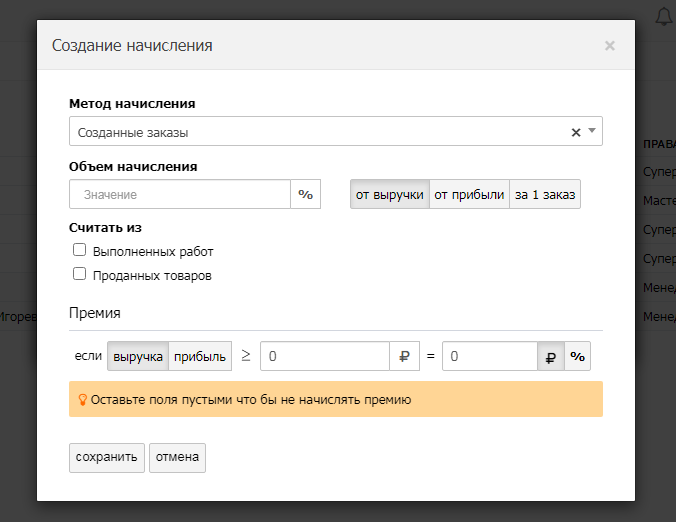
Формирование отчета
Для того чтобы сформировать отчет по заработной плате перейдите в раздел Отчеты - Финансы - Заработная плата, выберите период за который необходимо рассчитать, и нажмите на кнопку Сформировать.
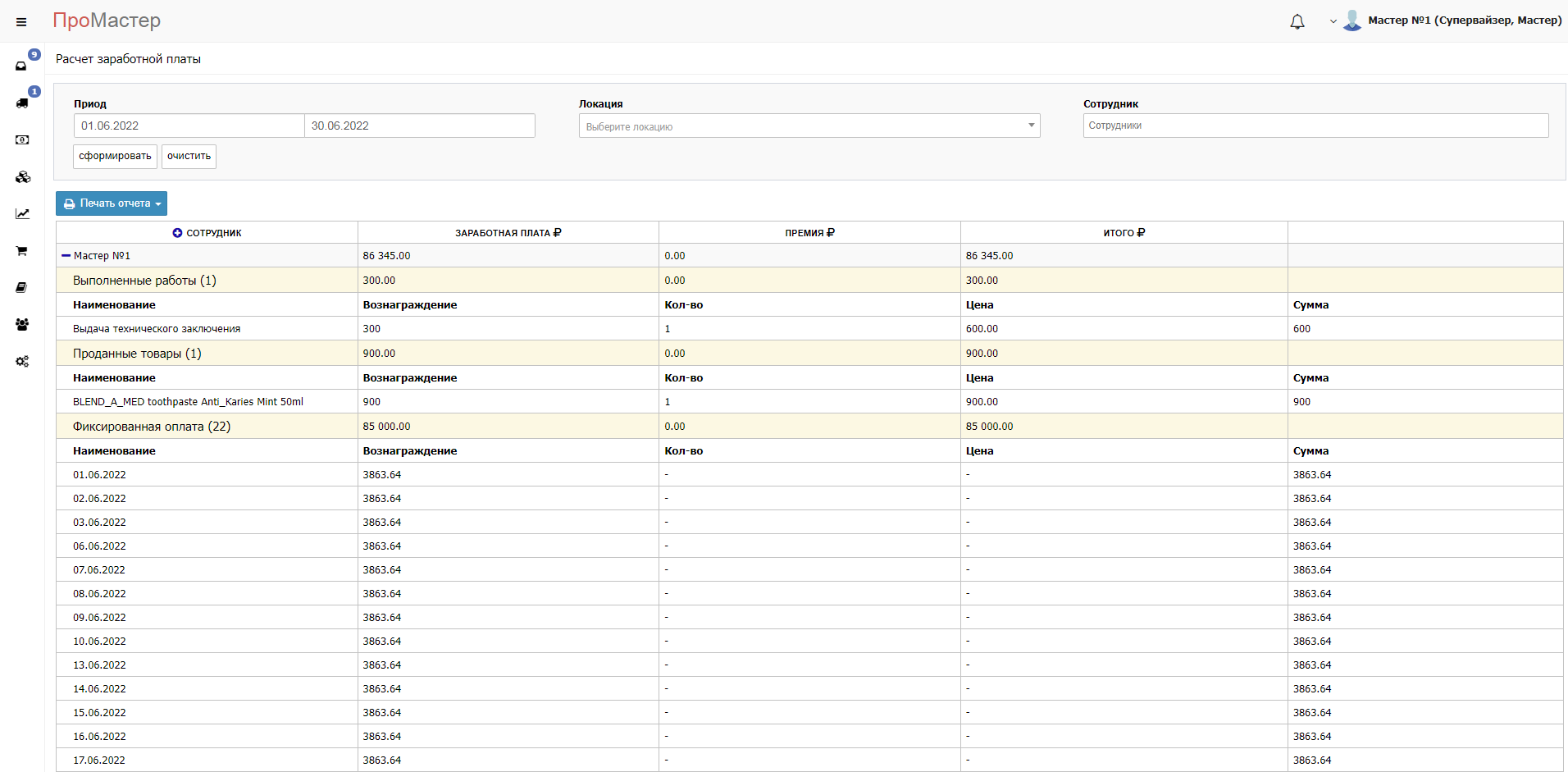
Начисления
Выполненные работы
Начисление формирует сумму вознаграждения мастера за выполненные работы по заказу, добавленные в пункте "Работа" в заказе. В поле "Объем начисления" укажите процент от работ, сумма которой будет идти в начисление.
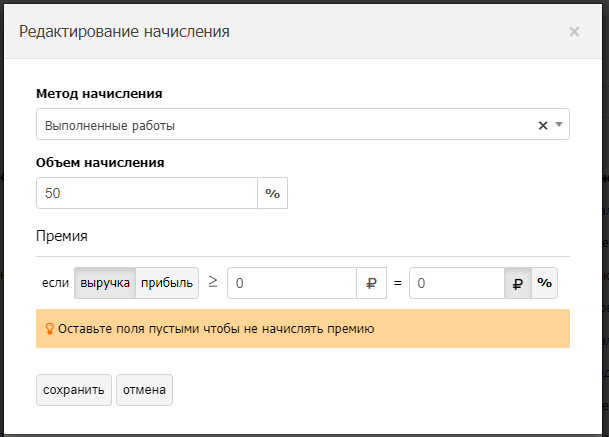
Проданные товары
Начисление формирует вознаграждение мастеру за проданные товары в заказе. Аналогично выполненным работам, введите объём начислений в процентах, и укажите от какой стоимости высчитывать процент, от прибыли или себестоимости.
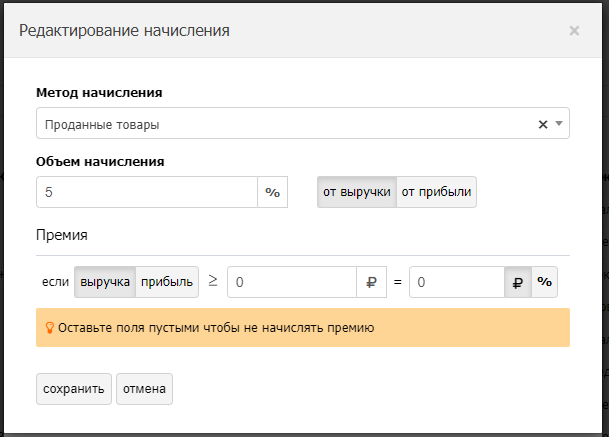
Фиксированная оплата
Данное начисление применяется в том случае, когда сотрудники получают фиксированную заработную плату. В поле "Объем начислений" введите сумму вознаграждения, и выберите периодичность выплат, посуточно, еженедельно или ежемесячно, а также укажите рабочие дни недели.
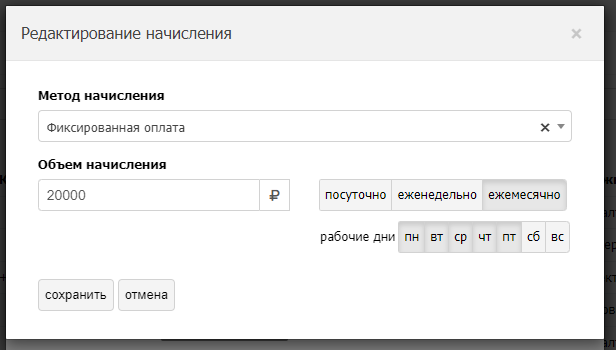
Созданные заказы
Данный вид начисления больше всего подходит для приемщиков и менеджеров, где сотрудники не выполняют непосредственную работу над заказом, а получают вознаграждение только за принятые заказы. Расчет вознаграждения осуществляется из сумм робот и товаров в заказе (кроме оплаты за 1 заказ). Выберите из чего исчислять сумму, из выполненных работ или товаров в заказе, и укажите процент начисления и тип суммы (от прибыли или выручки).
Для типа "за 1 заказ" начисляется фиксированная сумма, указанная в объеме начисления.
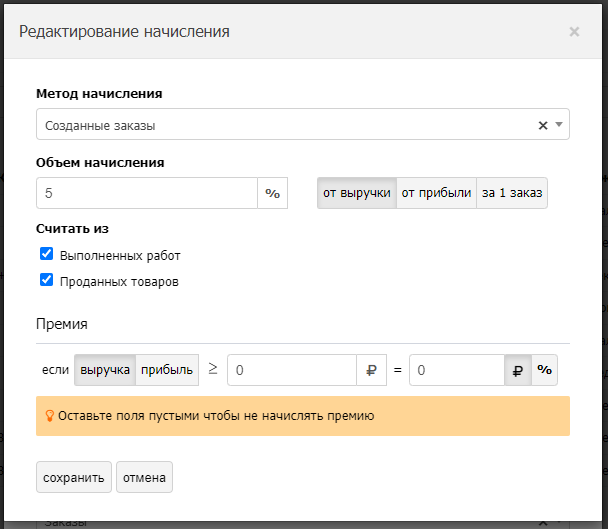
Заказы в локации
Данный вид начисления подойдет для сотрудников, которые территориально привязаны в другой локации. В этом случаем укажите локацию заказа из которой необходимо брать заказы для расчет. Настройки производятся аналогично предыдущему пункту "Созданные заказы".